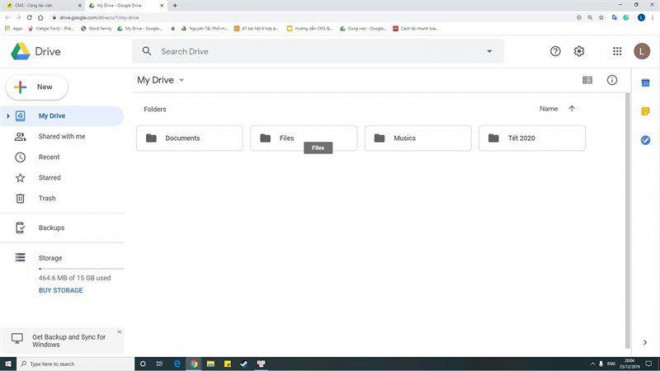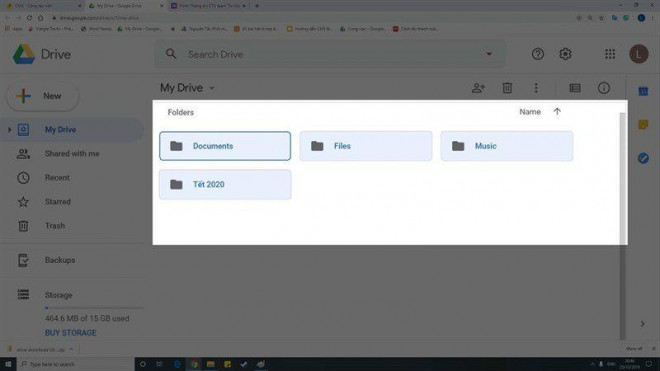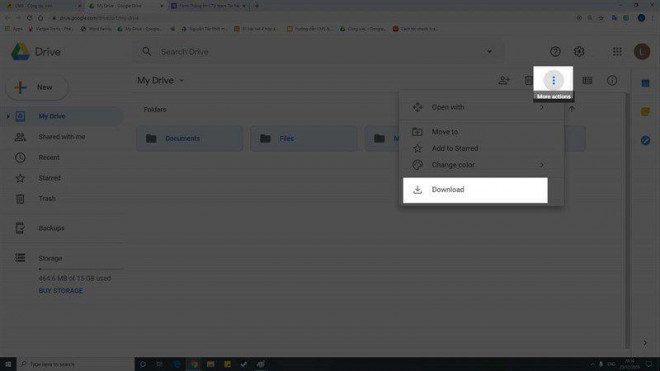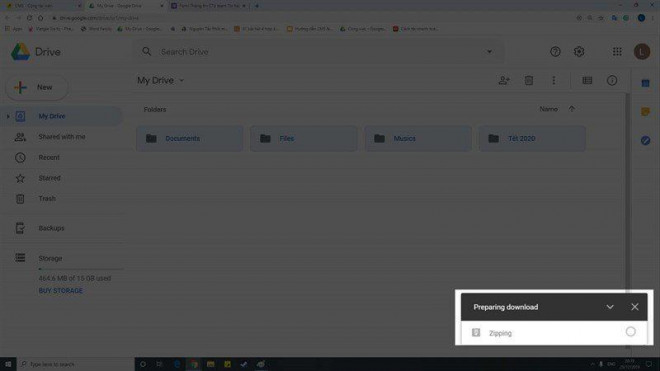Hướng dẫn tải nhanh dữ liệu Google Drive toàn bộ về máy
Sẽ có những lúc mà bạn có thể muốn chuyển khối dữ liệu trên Google Drive vào các thiết bị lưu trữ vật lý như ổ cứng di động. Vì vậy hãy cùng xem lại cách tải nhanh toàn bộ dữ liệu Google Drive về máy.
Việc lưu trữ dữ liệu trên điện toán đám mây là điều mà ai cũng làm, và một trong những trang lưu trữ uy tín nhất hiện nay là Google Drive. Người ta thường gửi lên đó vô số dữ liệu của bản thân như hình ảnh, tài liệu... để lưu trữ cho tiện.
Nhưng thực ra cũng có những lúc mà bạn có thể muốn chuyển khối dữ liệu trên Google Drive vào các thiết bị lưu trữ vật lý như ổ cứng di động. Vì vậy hãy cùng xem lại cách tải nhanh toàn bộ dữ liệu Google Drive về máy.
Hướng dẫn tải nhanh dữ liệu Google Drive toàn bộ về máy
Đầu tiên bạn cần truy cập vào tài khoản Google Drive của bạn. Trong giao diện chính sau khi đăng nhập bạn sẽ thấy toàn bộ dữ liệu bạn đã lưu trữ.
Đầu tiên bạn cần truy cập vào tài khoản Google Drive của bạn. Trong giao diện chính sau khi đăng nhập bạn sẽ thấy toàn bộ dữ liệu bạn đã lưu trữ.
Tiếp tới bạn ấn tổ hợp phím Ctrl + A để chọn hết tất cả các tập tin dữ liệu mà bạn đang có. Các tệp dữ liệu sau khi được chọn sẽ được tô màu xanh dương nhạt.
Tiếp tới bạn ấn tổ hợp phím Ctrl + A để chọn hết tất cả các tập tin dữ liệu mà bạn đang có. Các tệp dữ liệu sau khi được chọn sẽ được tô màu xanh dương nhạt.
Tiếp tới bạn chọn bài biểu tượng dấu 3 chấm kế bên biểu tượng thùng rác góc trên, bên phải giao diện. Sau đó chọn vào dòng Download.
Tiếp tới bạn chọn bài biểu tượng dấu 3 chấm kế bên biểu tượng thùng rác góc trên, bên phải giao diện. Sau đó chọn vào dòng Download.
Sau khi download, Google sẽ nén các tập tin của bạn lại để chuẩn bị tải xuống. Lúc này, phía bên phải góc dưới màn hình sẽ hiện ra khung theo dõi quá trình nén các tập tin của bạn.
Sau khi download, Google sẽ nén các tập tin của bạn lại để chuẩn bị tải xuống. Lúc này, phía bên phải góc dưới màn hình sẽ hiện ra khung theo dõi quá trình nén các tập tin của bạn.
Khi hoàn tất nén, file tập tin sau khi nén sẽ được tự động tải về máy, bạn chỉ đợi tải xong và mở tập tin lên để giải nén.
Con người không thể tiến đến gần lỗ đen, nhưng các robot có thể thực hiện nhiệm vụ khó khăn này. Câu hỏi đặt ra là...
Nguồn: [Link nguồn]